Добавяне или премахване на потребителски акаунт към Windows Home Server 2011
След като инсталирате Windows Home Server 2011, ще трябва да започнете да го конфигурирате. Част от тази конфигурация е добавянето на потребители в мрежата. Ето как да го направите и как да управлявате това, до което имат достъп.
Стартирайте таблото за WHS 2011 на всеки клиентски компютър. Кликнете върху раздела Потребители.

Щракнете с десния бутон върху празна зона под текущия списък с потребители и изберете Добавяне на потребителски акаунт.
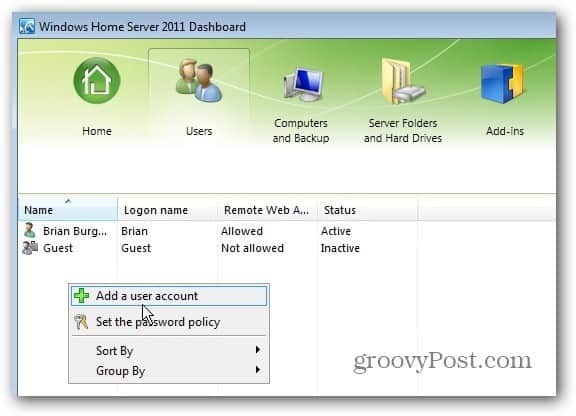
Появяват се прозорците за добавяне на потребител. Въведете тяхното име, потребителско име, парола и щракнете върху Напред.
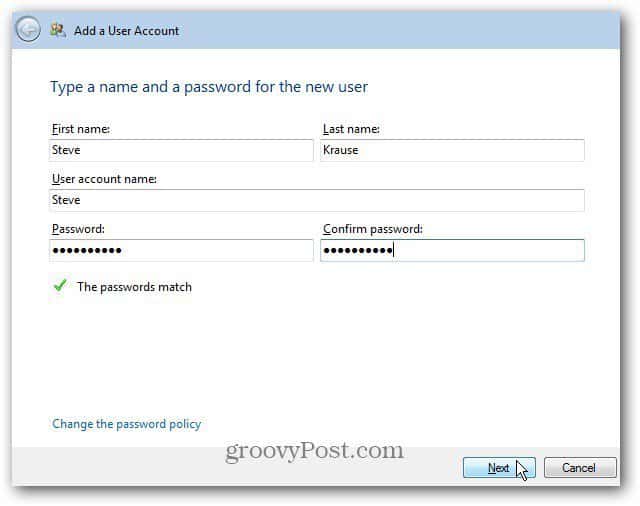
След това изберете нивото на достъп, което потребителят трябва да има до всяка от споделените папки. Има три варианта.
- Четене / Писане: Позволява на потребителя пълен достъп до споделената папка и има пълен достъп до файловете. Включително възможността да ги променяте.
- Само за четене: Позволява на потребителя достъп до файлове, папки и документи, но без да прави никакви промени.
- Без достъп: Заключва ги изцяло. Потребителят дори няма да може да види какво има в споделената папка.
След като направите своя избор, щракнете върху Напред. Ако искате да промените потребителския достъп по-късно, можете. Щракнете върху Напред.
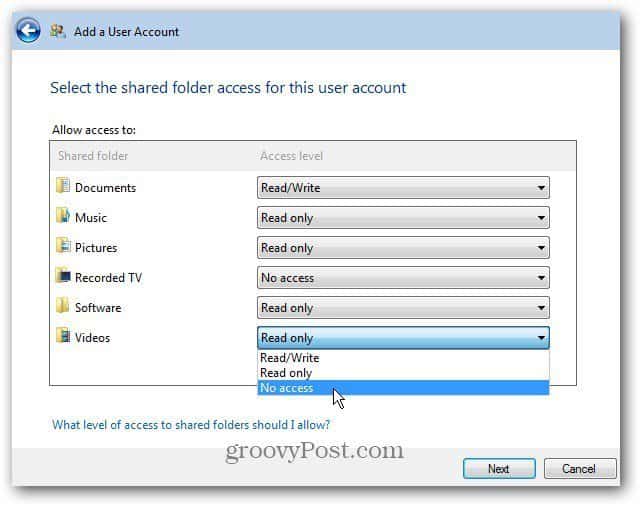
Сега изберете типа на отдалечен достъп, който потребителят ще има. Изборите са направо напред, но ето бързо обяснение на всеки.
- Споделени папки: Дава на потребителя достъп до споделените папки. Отдалеченият им достъп ще бъде същият като този, който им разрешавате в локалната мрежа.
- Компютри: С отдалечен достъп чрез WHS 2011 потребителите могат да имат достъп до други компютри в мрежата.
- Медия: Това е колекцията от музика, снимки и видеоклипове на сървъра. Ако им предоставите достъп, те могат да възпроизвеждат медийните файлове през мрежата.
- Табло за сървър: Това е само за вас като администратор. Тя ви позволява да администрирате вашия сървър от отдалечен компютър.
Или можете да изберете Не разрешавайте отдалечен уеб достъп, ако не искате потребителят да получава данни от отдалечени компютри. След като направите своя избор, натиснете Next.
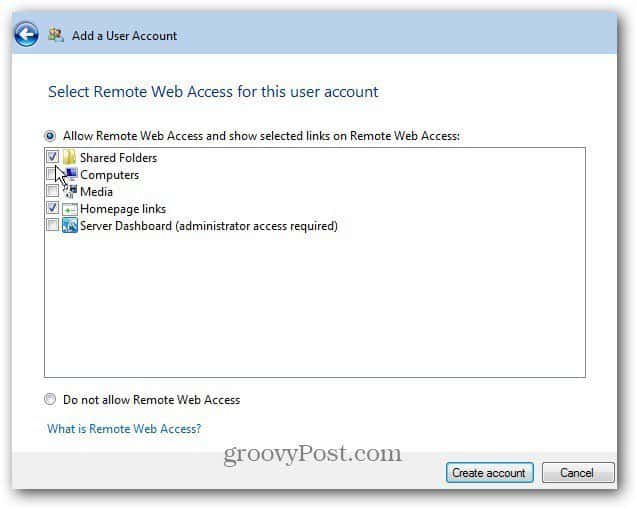
Сега изчакайте, докато се създаде новият потребителски акаунт.
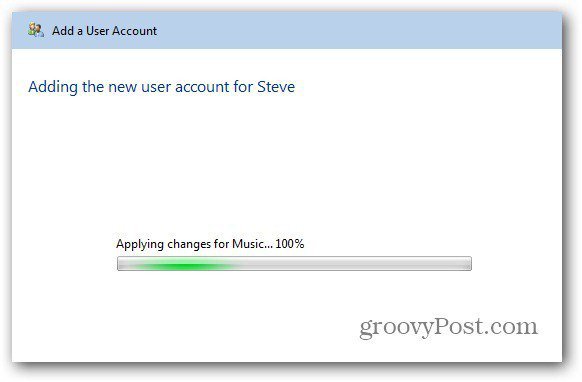
Успех! Стив вече има акаунт в мрежата с отдалечен достъп. Затворете се от прозореца.
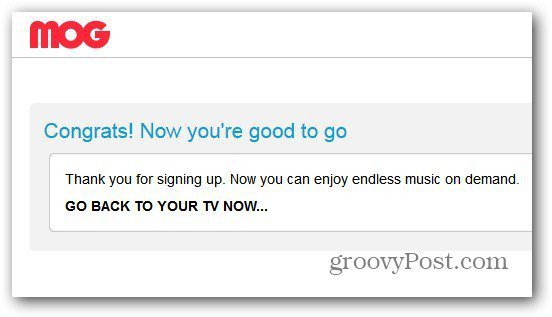
Сега на таблото за управление под секцията „Потребители“ ще видите потребителя, който току-що сте създали.
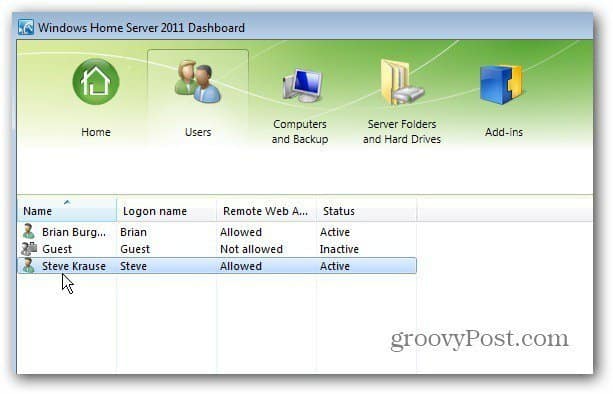
Когато щракнете върху потребител, ще имадопълнителни задачи, налични в десния панел. Потребителските задачи ви позволяват да деактивирате акаунта им, да го премахнете, да промените тяхното потребителско име и парола и да видите техните свойства.
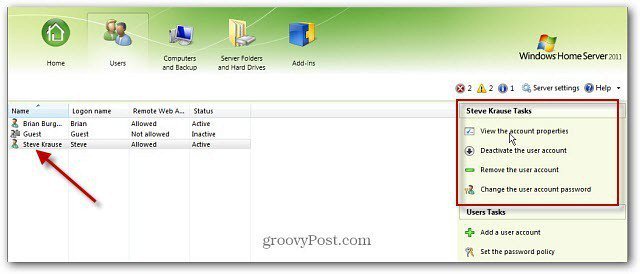
Препоръчвам да щракнете върху Преглед на свойствата на акаунта, за да проверите дали настройките са правилни.
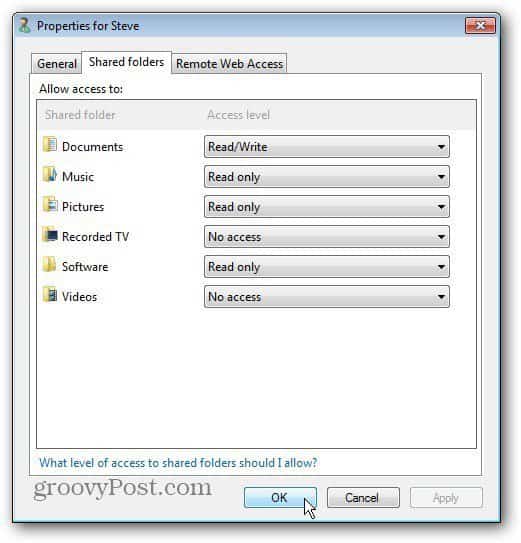
Интересна настройка в раздела Общи акаунти на потребителски акаунт е да им позволи да получават мрежови здравни сигнали.
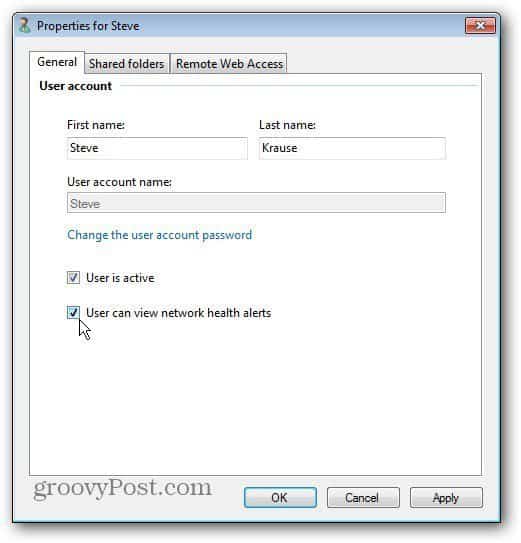
Ето пример за съобщението, което потребителят ще получи, ако се опита да получи достъп до споделена папка, до която няма достъп.
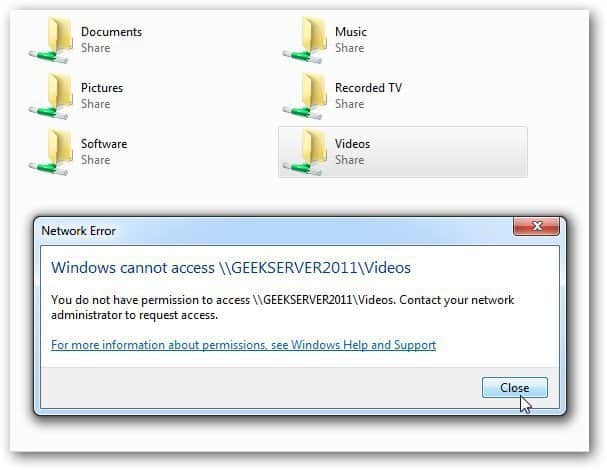
Ако имате потребител, който вече не се нуждае от достъп до сървъра, изтрийте или деактивирайте акаунта им. На таблото за управление под раздела Потребители щракнете с десния бутон върху потребителя, който искате да премахнете.
Ако просто трябва временно да премахнетеакаунт, изберете Деактивиране на потребителския акаунт. Настройките им ще останат непокътнати, но те няма да имат достъп до сървъра. За да изтриете акаунта си, щракнете върху Премахване на потребителския акаунт.
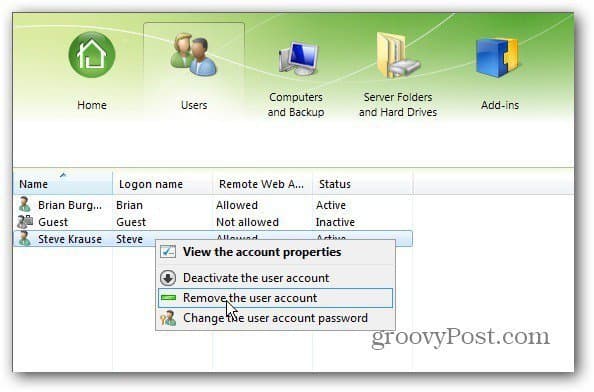
Появява се екран с въпрос дали сте сигурни. Кликнете върху Изтриване на акаунта.
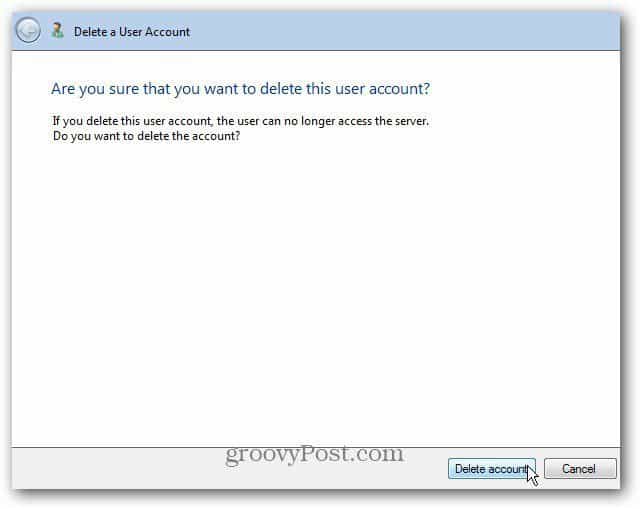
Това е. Акаунтът и неговите настройки бяха успешно премахнати.
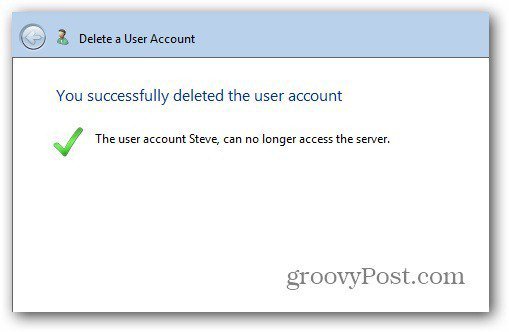
Това е всичко, което има за него! Запомнете WHS ви позволява да настроите до 10 потребители наведнъж. Ако използвате WHS V1, проверете как да добавяте потребители и да управлявате техните разрешения.










Оставете коментар